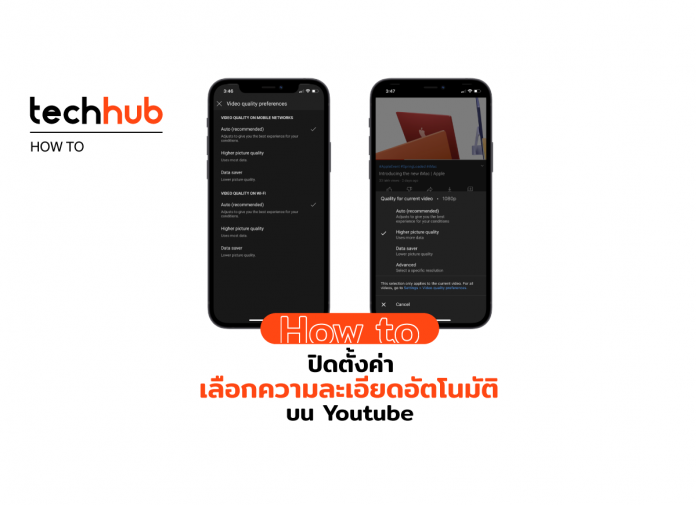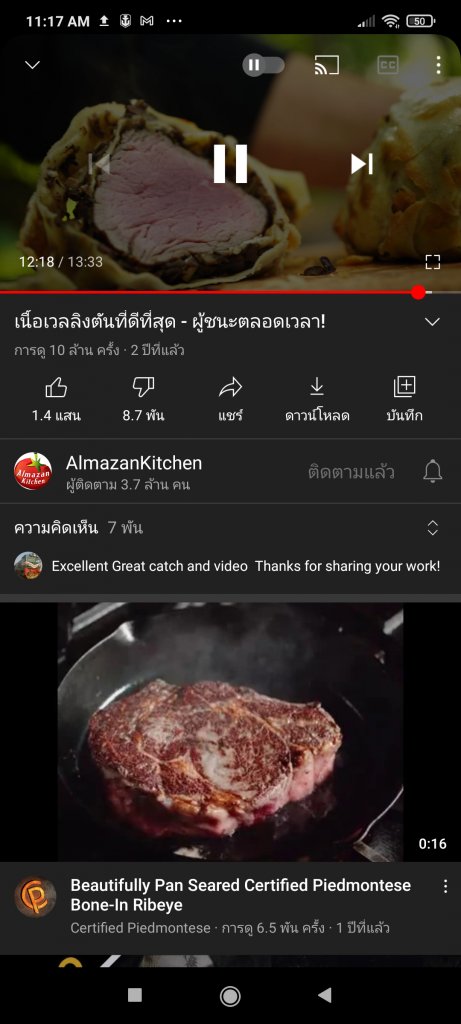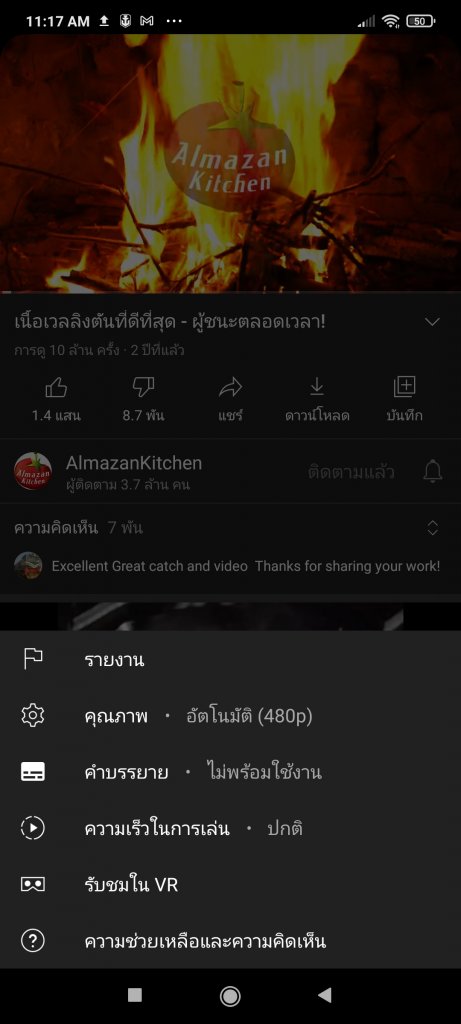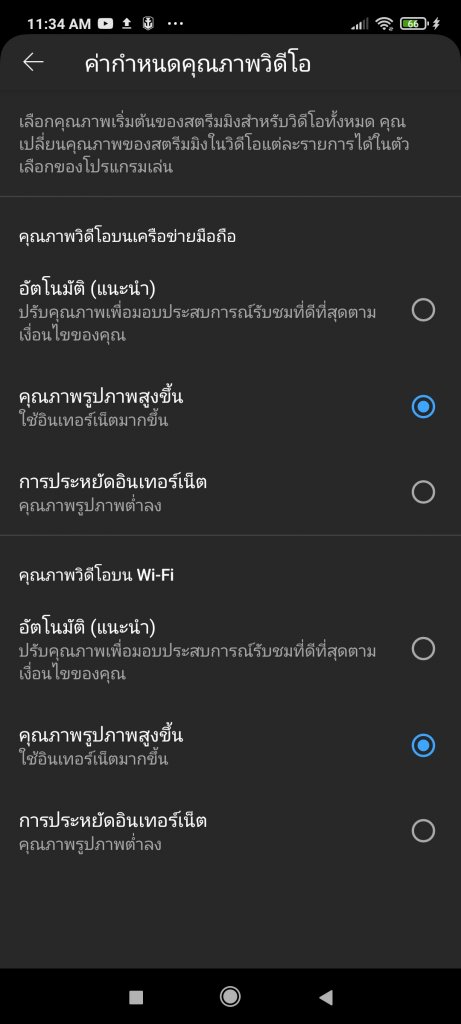ตอนนี้หลายคนคงสังเกตแล้วว่า Youtube บน iOS หรือ Android ได้ปรับเปลี่ยน ‘การเลือกความละเอียดวิดีโอ’ แบบใหม่ ซึ่งช่วยให้ผู้ใช้งานทั่วไปสามารถเลือกใช้งานได้ง่ายขึ้น โดยรู้ว่าปรับแบบไหน ถึงจะไม่กิน Data หรือไม่ใช้งานอินเทอร์เน็ตเยอะ
แต่ปัญหาคือ คนที่เคยคุ้ยเคยกับตัวเลข 720p กับ 1080p หรือ 1440p กับ 2160p อาจจะไม่ค่อยชอบใจนัก อีกทั้ง Youtube ยังปรับให้มีค่าเริ่มต้นเป็น ‘เลือกความละเอียดอัตโนมัติ’ ทั้ง Wi-Fi และ 4G/5G ซึ่งทุกครั้งมักจะปรับให้มีความละเอียดวิดีโอต่ำอยู่เสมอ (480p) จนหลายครั้งต้องมาปรับใหม่อยู่ตลอด ฉะนั้น How to ในครั้งนี้ จะมาแนะนำวิธีเลือกดูคลิปวิดีโอ Youtube ในความความละเอียดสูงทุกครั้งตามนี้ครับ
ไปที่แถบ 3 จุด แล้วลองสังเกตที่ ‘คุณภาพ’ หรือ ‘Quality’ จุดนี้จะเห็นเลยว่า มันชอบใช้ความละเอียดเป็น 480p แม้เราจะใช้ Wi-Fi อยู่ก็ตาม กว่าปลี่ยนเป็นความละเอียดที่เหมาะสมจริง ๆ ก็ใช้เวลาพักหนึ่งเลย
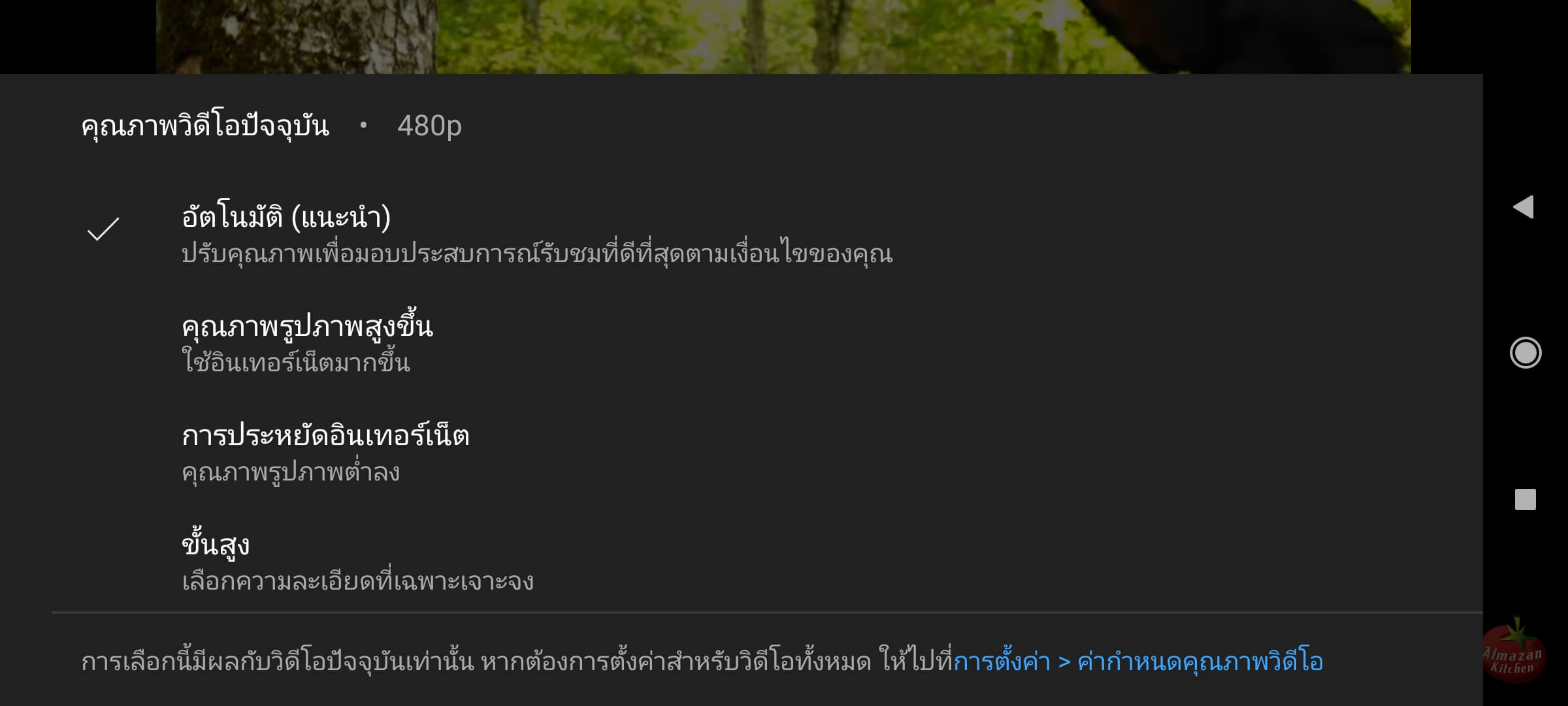
เมื่อลองเข้ามาดูที่ส่วนปรับคุณภาพวิดีโอ ก็จะเห็นอีกว่าหน้าตัวเลือกมันเปลี่ยนไป มีส่วนหัวข้อ “คุณภาพรูปภาพสูงขึ้น” (ใช้อินเทอร์เน็ตมากขึ้น) กับ “การประหยัดอินเทอร์เน็ต” (คุณภาพรูปภาพต่ำลง) และ “ขั้นสูง” (เลือกความละเอียดที่เฉพาะเจาะจง)
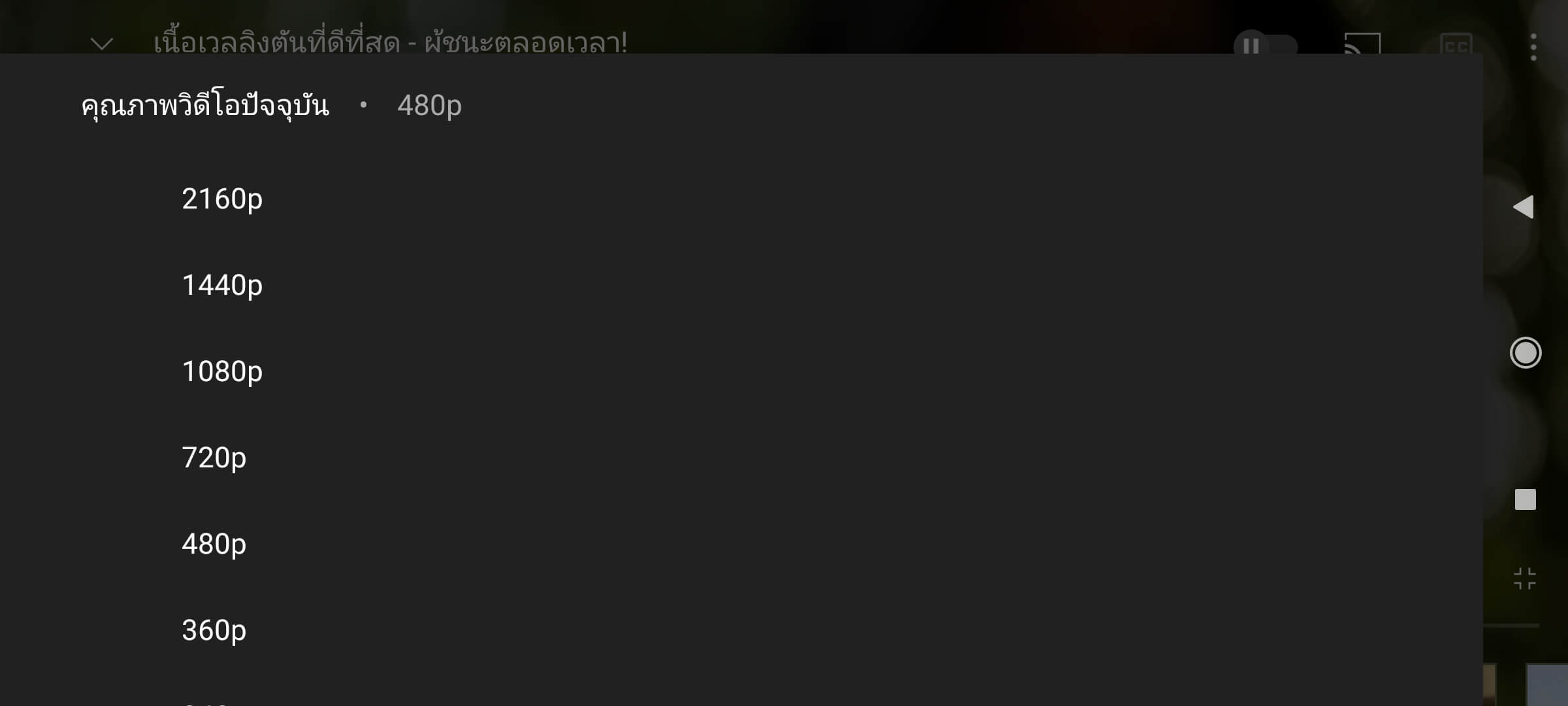 ในส่วนการปรับความละเอียดแบบตัวเลขที่คุนเคย ก็มาอยู่ในส่วนหัวข้อ “ขั้นสูง” นี้เอง
ในส่วนการปรับความละเอียดแบบตัวเลขที่คุนเคย ก็มาอยู่ในส่วนหัวข้อ “ขั้นสูง” นี้เอง
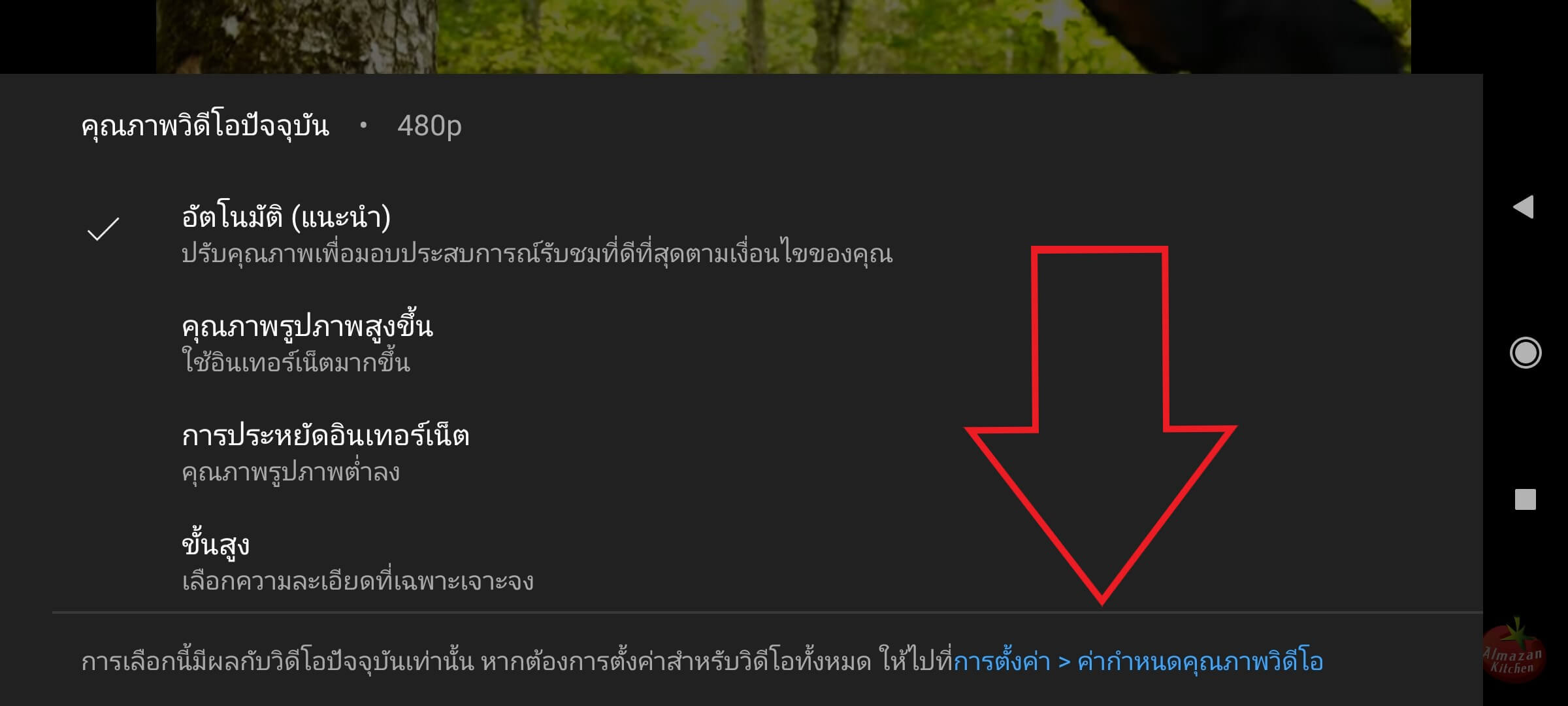
เข้าสู่ How to หลัก ไปที่หัวข้อเล็ก ๆ ตรงมุมว่างที่เขียนว่า “การตั้งค่า > ค่ากำหนดคุณภาพวิดีโอ”
ในหน้านี้ก็จะเห็นตัวเลือกคล้าย ๆ กับที่เห็นตอนแรก จุดนี้ใครที่ใช้ทั้ง 4G/5G หรือเครือข่ายมือถือแบบ Unlimited ก็เลือกปรับเป็น “คุณภาพรูปภาพสูงขึ้น” แบบเดียวกับ Wi-Fi เลยก็ได้ เท่านี้ทุกครั้งที่เข้าดูวิดีโอใน youtube ก็จะได้ภาพที่มีความละเอียกสูงโดยไม่ต้องมาปรับใหม่อยู่ตลอดแล้วครับ